
Michael Cain
0
3522
770
Společnost Apple Music nedávno prošla značkou 13 milionů odběratelů, která by mohla být bledá ve srovnání s 30 miliony reklamovanými společností Spotify, ale je stále pozoruhodně populární pro službu, která není ani let stará Začínáme s hudbou Apple - Co potřebujete vědět Získání Začínáme s hudbou Apple - to, co potřebujete vědět Po loňském nákupu Beats, společnost Apple konečně uvolnila svou streamovanou hudební službu na celém světě. .
Pokud jste se nedávno zaregistrovali ke streamovací službě (a to i v případě, že jste ji ještě neučinili), mohlo by vás překvapit, když zjistíte, že o Apple Music vám toho hodně neříká. Namísto toho, abyste si sami určili jemnější body, zde uvádíme některé z nejlepších triků, jak co nejlépe využít své melodie.
Připojte Shazam k Apple Music (iOS)
Shazam tuto funkci neměl vždy, ale nedávná aktualizace systému iOS 9.3 umožnila vývojářům přidat integraci Apple Music, což funguje poměrně dobře. Pro případ, že s tím nejste obeznámeni, je Shazam služba identifikace hudby, která poslouchá hudbu přehrávanou na pozadí a kontroluje ji proti své databázi rozpoznaných melodií, vše zdarma.
Chcete-li propojit Shazam a Apple Music, musíte aktualizovat své zařízení na iOS 9.3 nebo novější, stáhnout aplikaci, spustit ji, vydat se na Můj Shazam kartu a zasáhl ozubené kolo v pravém horním rohu. V nabídce nastavení klikněte na Připojte se k Apple Music, poté udělejte oprávnění v zobrazeném dialogovém okně. Můžete také připojit Spotify zde, ale jak čtete článek o Apple Music, budeme předpokládat, že jej nepoužíváte.
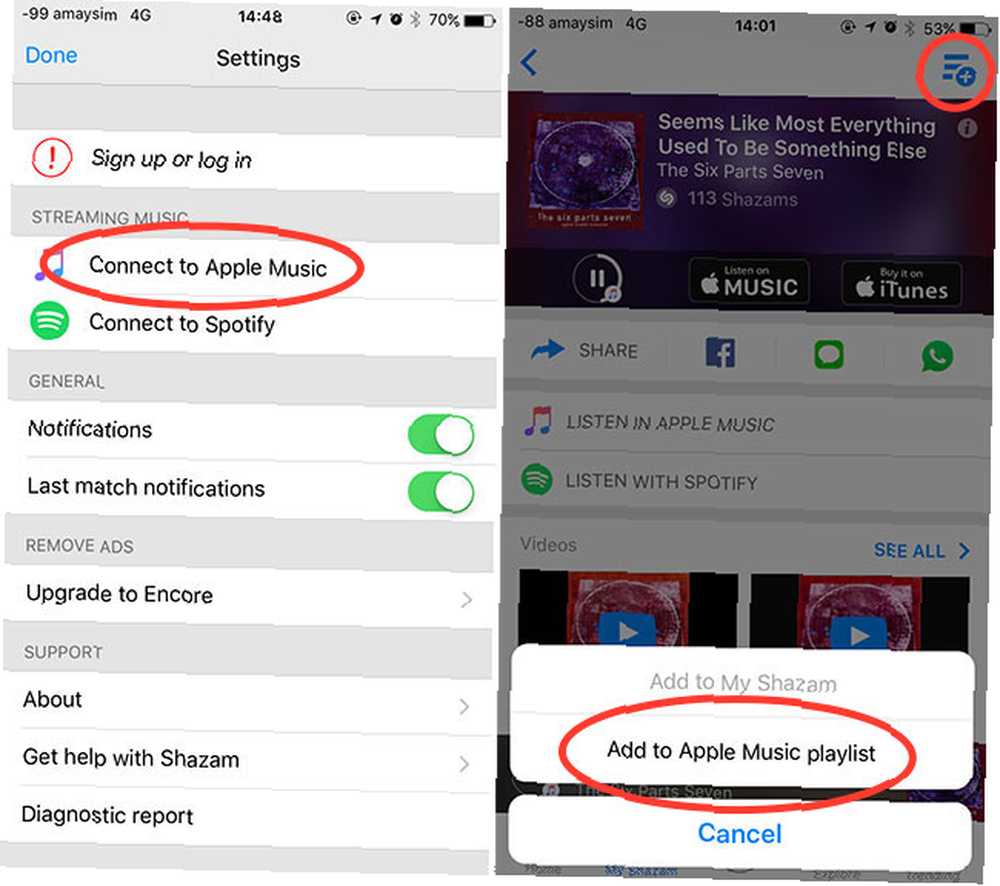
Pokud je požadovaná skladba v Apple Music, můžete ji přehrát přímo v Shazamu, aniž byste opustili aplikaci klepnutím na ikonu přehrávání, která se zobrazí přímo pod výsledkem. Pro přístup k písni (a albu, na kterém je uvedeno) z Shazamu použijte Poslouchejte v Apple Music odkaz. Chcete-li přidat skladbu do jednoho ze svých seznamů skladeb, stiskněte tlačítko seznamu skladeb v pravém horním rohu a poté zadejte seznam skladeb.
Neexistuje žádný způsob, jak přidat hudbu ze Shazamu do vaší hudební knihovny iCloud, ale pokud ano Přidání skladeb seznamu skladeb do hudby povoleno pod Nastavení> Hudba pak se to stane automaticky.
Zlepšit “Pro tebe” Návrhy
Pro tebe Karta Apple Music obsahuje hudbu, kterou si Apple myslí, že se vám bude líbit na základě interpretů, které jste pojmenovali při první registraci “Miluje”, a vaše poslechové návyky. Pokud je však Apple Music mimo známku, můžete ji informovat jednoduše klepnutím a podržením a následným výběrem Tento návrh se mi nelíbí.

Totéž můžete udělat v iTunes pro Mac nebo Windows kliknutím na tři tečky vedle výsledku a výběrem Doporučit méně jako toto také. Funguje jak pro seznamy skladeb, tak i pro alba, ačkoli jeho současná kapacita nutně neodstraní nutně danou položku okamžitě (což zní jako něco, co Apple potřebuje opravit).
Používejte Apple Music Commands (iOS) společnosti Siri
Siri je Appleův digitální asistent pro zařízení iOS (a pokud mají být zprávy uvěřeny, také uživatelé Mac brzy). Uživatelé Apple Music mohou využít Siri k ovládání jejich poslechu hands-free, což je něco, co uživatelé konkurenčních služeb v současné době nemohou se Siri dělat. Hlasové ovládání je perfektní, pokud řídíte, jogging, jezdíte na kole nebo sedíte přes místnost pomocí svého zařízení “Ahoj Siri” hands-free příkaz Hands-free iPhone s "Hey Siri": 4 důvody, proč začít používat Hands-free iPhone s "Hey Siri": 4 důvody, jak začít používat Zde je návod, jak Apple příkaz "Hey Siri" s hands-free dokáže život jednodušší. .
Základní příkazy, které chcete ovládat, jsou:
- Hraní umělci, písně nebo alba - “hrát Boards of Canada” nebo “hrát táborák Headphase” a “Přeskoč to” pro posunutí aktuálního seznamu skladeb nebo alba.
- Spuštění rozhlasových stanic a seznamy skladeb - “hrát Beats 1” a “to se mi líbí” nebo “To se mi nelíbí” pro lepší návrhy rádia.
- Ovládání vaší fronty a knihovna - “po této hře Cream on Chrome by Ratatat” nebo “přidat toto album k mé hudbě” a “jako tato píseň.”
- Ptám se Siri otázek - “kdo zpívá tuto píseň?” nebo “z jakého alba to je?”
Apple Music je docela dobře integrován se Siri a existuje několik dalších skvělých příkazů, které můžete použít jako:
- Hraje se nahoře z konkrétního roku - “hrát nejlepší melodie od roku 1986”
- Prosím, pane, můžu mít ještě nějaké? - “hrajte více takto”
- Používejte vestavěný Shazam, hands-free - “co je tato píseň?” pak “hrát tuto píseň” nebo “přidat tuto píseň do mé knihovny.”
I když ve své knihovně nemáte píseň nebo interpreta, můžete stále používat Siri pro přístup k celému katalogu Apple Music - takže to zkuste!
Zobrazit pouze hudbu offline (iOS)
Pokud máte omezený rozpočet na data a chcete zobrazit pouze skladby, které jste již do svého zařízení synchronizovali, můžete zvolit, zda chcete zobrazit pouze hudbu offline. V Moje hudba, klepněte na rozbalovací nabídku v horní části seznamu (řekne to Umělci, Alba nebo Písně pravděpodobně) a v zobrazené nabídce zaškrtněte políčko Pouze stažená hudba.
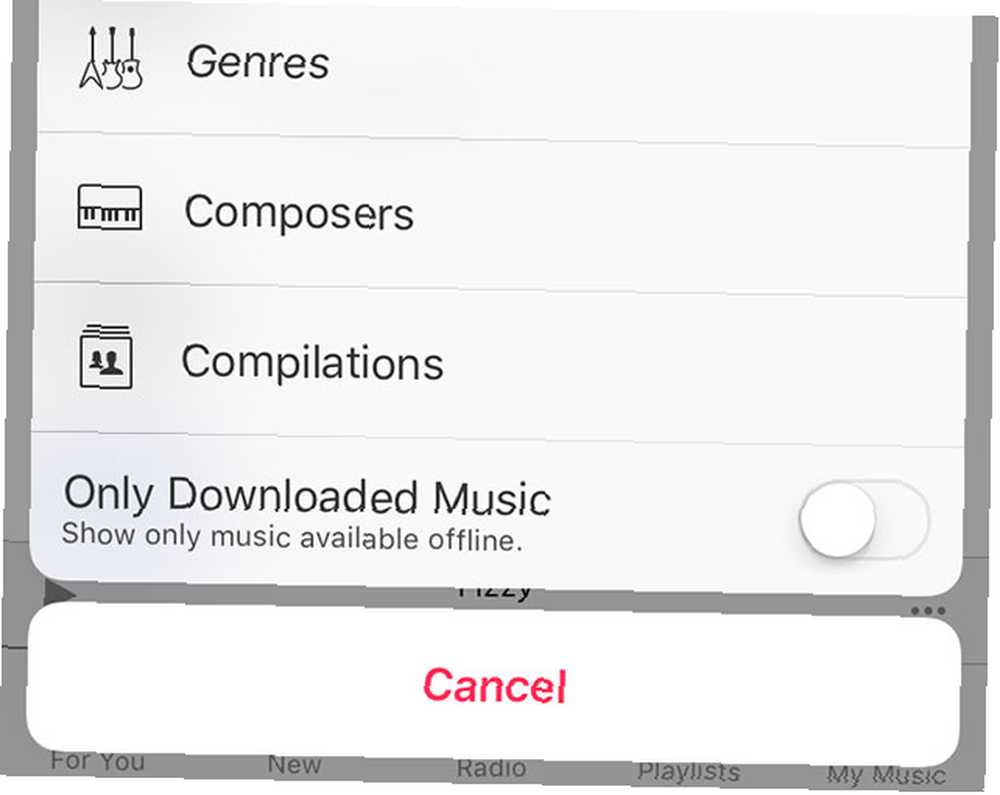
Nezapomeňte toto nastavení vypnout, protože nebudete moci najít celou knihovnu, pokud tak neučiníte (a mnoho z nich bylo tímto způsobem zachyceno před vámi). Pokud se opravdu zajímáte o data, můžete mobilní data zcela zakázat tím, že zaměříte na Nastavení> Hudba a deaktivace Používejte mobilní data.
Pokud jste na neomezeném plánu a pláváte daty, možná budete chtít zapnout vysoce kvalitní streamování přes mobilní data ze stejné nabídky..
Získejte přístup k vaší historii
Poslouchalo něco dříve a nedokáže si vzpomenout, co to bylo? Na zařízení iOS směřujte na Nyní hraje klepnutím na lištu ve spodní části obrazovky (která se zobrazí pouze při přehrávání písničky nebo alespoň jednu pozastavenou), potom klepněte na ikonu Nahoru Další ikona fronty (vypadá jako tři řádky a tři tečky). Odtud přejděte nahoru a odhalte historii přehrávání.
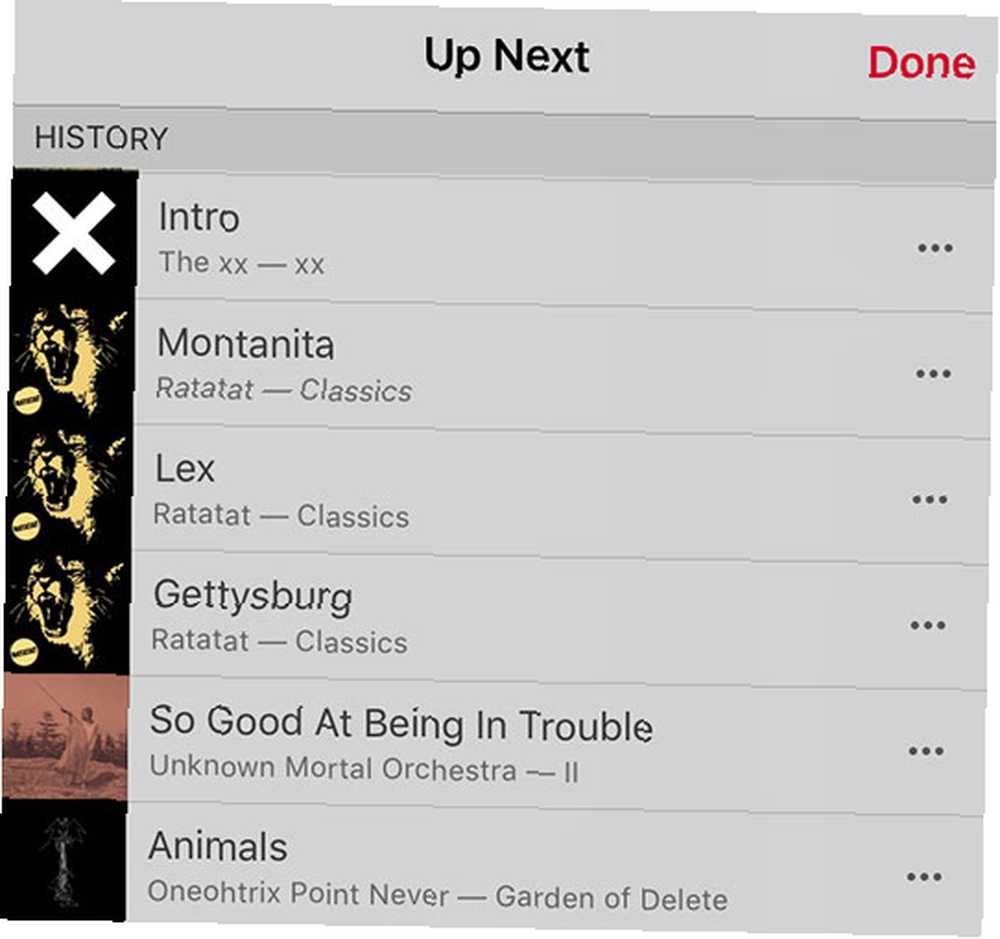
Můžete to udělat také na iTunes pro Mac a Windows - klepnutím na ikonu fronty na hlavním displeji a potom klepnutím na ikonu hodin zobrazíte seznam naposledy přehrávaných skladeb. Můžete také přistupovat k historii své rozhlasové stanice na mobilních i stolních zařízeních přístupem na Nedávno hrané možnost pod Rádio kartu (klepnutím nebo kliknutím na ni zobrazíte úplný seznam).
Nahrazení iTunes Connect kartou Playlist (iOS)
Tento tip jsme již zmínili dříve, ale rozhodně stojí za opakování, protože je to tak zatraceně užitečné. Omezení iOS můžete použít k deaktivaci iTunes Connect, který kartu zcela odstraní a místo toho ji nahradí vyhrazenou kartou playlistů. Seznamy skladeb jsou obvykle přístupné z My Music, takže pokud použijete jiný způsob, jak sledovat nadcházející vydání Don't Stop The Music: 4 způsoby, jak nastavit upozornění na nové album Zprávy Don't Stop the Music: 4 způsoby, jak nastavit upozornění na nové Vydání alba Byly chvíle, kdy jste mohli sledovat nové hudební nahrávky kontrolou v místním obchodě s nahrávkami, ale nyní žijeme v jiném světě. Jak můžete sledovat nyní? a získejte upozornění na koncerty ve vaší oblasti 8 webových stránek Band a Concert Tracker k vyhledání nadcházejících představení 8 webových stránek Band a Concert Tracker k vyhledání nadcházejících představení, je to skvělé využití dostupného prostoru na obrazovce.
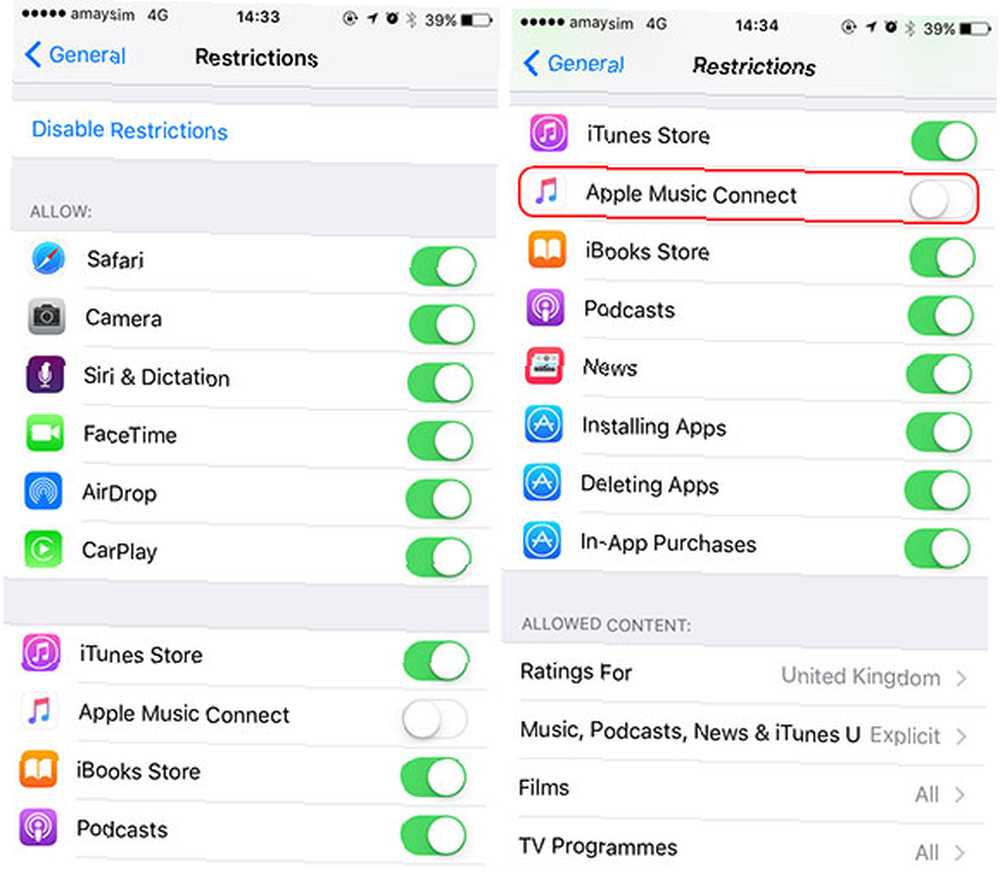
Vydejte se Nastavení> Obecné> Omezení a nastavit přístupový kód, na který si skutečně pamatujete (doporučujeme použít první čtyři čísla hlavního přístupového kódu). Z rozbalovací nabídky vypněte Apple Music Connect. Nyní se vraťte do aplikace Hudba a obdivujte své ruční práce.
S funkcí omezení systému iOS můžete udělat několik dalších věcí: Uzamknout přístup k iPhone iPhone vašeho dítěte a skrýt aplikace s omezeními iOS Uzamknout přístup iPhone iPhone vašeho dítěte a skrýt aplikace s omezeními systému iOS Schopnost omezit používání iPhone je jen další sada nevyužitých funkcí systému iOS a je užitečný pro rodiče i tweakery. , ale tohle je pravděpodobně to nejlepší z parta.
Vytvořit “Miloval” Seznam skladeb (iTunes Desktop)
Zdá se, že Apple používá tlačítko srdce, které najdete vedle písní, alb a seznamů skladeb, aby vám poskytl lepší návrhy na základě vašich oblíbených věcí. Bohužel to znamená, že ve výchozím nastavení neexistuje způsob, jak dát vše, co máte “miloval” společně na jednom místě. Pomocí iTunes v počítačích Mac nebo Windows si však můžete vytvořit inteligentní seznam skladeb. 8 Inteligentní složky, které potřebujete v počítači Mac (a jak je nastavit) 8 Inteligentních složek, které potřebujete v počítači Mac (a jak je nastavit) A Mac Smart Folder umožňuje seskupovat podobné soubory z celého počítače. Zde je návod, jak je používat a několik skvělých příkladů, jak začít. které spojí všechny vaše oblíbené skladby na jednom místě - a dokonce se synchronizuje s vašimi zařízeními a aktualizuje se automaticky.
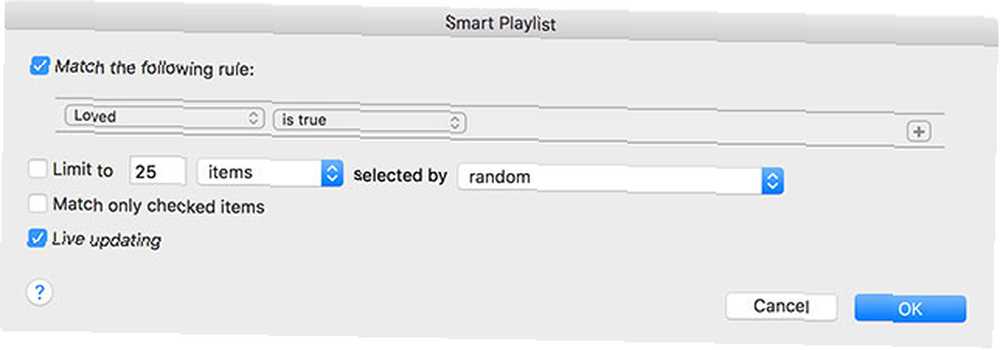
Spusťte iTunes a vydejte se na Soubor> Nový> Inteligentní seznam skladeb. V zobrazeném poli vyberte možnost Miloval v první rozevírací nabídce a je pravda ve druhé rozbalovací nabídce (na obrázku výše). Pojmenujte svůj seznam skladeb a poté zamiřte do svého zařízení iOS, abyste si jej mohli prohlédnout magicky (pokud máte na obou zařízeních povolenou hudební knihovnu iCloud).
Poznámka: Máte pouze skladby “miloval” se zobrazí v tomto seznamu skladeb, takže pokud máte rádi celý seznam skladeb nebo album, nepřidá vše (což je užitečné).
Zpřístupněte vše offline
Zatím není možné stáhnout celou knihovnu, ale existuje řešení, které z ní učiní mnohem méně bolestivý zážitek. Měli byste se o to pokusit pouze v případě, že máte ve svém iPhone dostatek volného místa. Maximalizujte svůj omezený úložný prostor v iPhone: Zde je návod, jak maximalizovat svůj omezený úložný prostor v iPhone: Zde je návod: Nedostatek rozšiřitelného úložiště v iPhone byl vždy bolestivým bodem. Paměť v zařízení, když je zakoupena, je vše, co kdy bude mít. Potřebovat více? Kupte si nový iPhone. Apple se zvýšil ..., iPad nebo počítač.
Na iOS směřujte na Moje hudba kartu a klepněte na rozevírací nabídku v horní části seznamů (řekne se Umělci, Alba, Písně, nebo podobné) a vyberte Žánry. Nyní můžete klepnout na tři tečky vedle každého záznamu a stisknout “cloud-with-arrow” symbol pro stažení celého žánru do zařízení. Budete to muset udělat pro každý následující žánr, což je podstatně rychlejší než dělat to na základě interpreta.
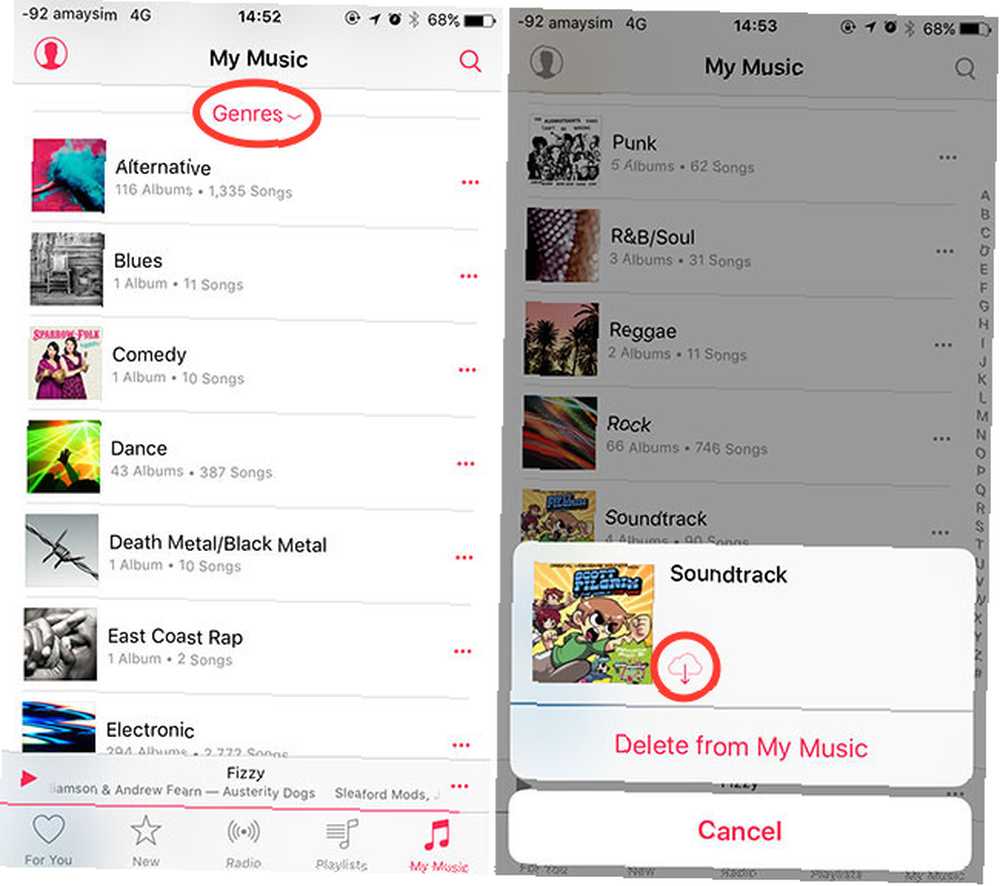
Můžete to udělat také na iTunes pro Mac a Windows tak, že zaměříte na Moje hudba tab, klepnutím na tlačítko v pravém horním rohu (pravděpodobně to říká Umělci, ale mohlo by se to říct Alba nebo Písně) a výběr Žánry. Nyní můžete na každý žánr kliknout pravým tlačítkem (nebo s klávesou Ctrl) a vybrat Zpřístupnit offline stáhnout vše do počítače.
Probudit se nebo jít spát s Apple Music (iOS)
Apple Music můžete použít jako budík úpravou budíku v systému Windows Hodiny aplikace, klepnutí Zvuk pak přejděte na Vyberte skladbu v horní části seznamu.
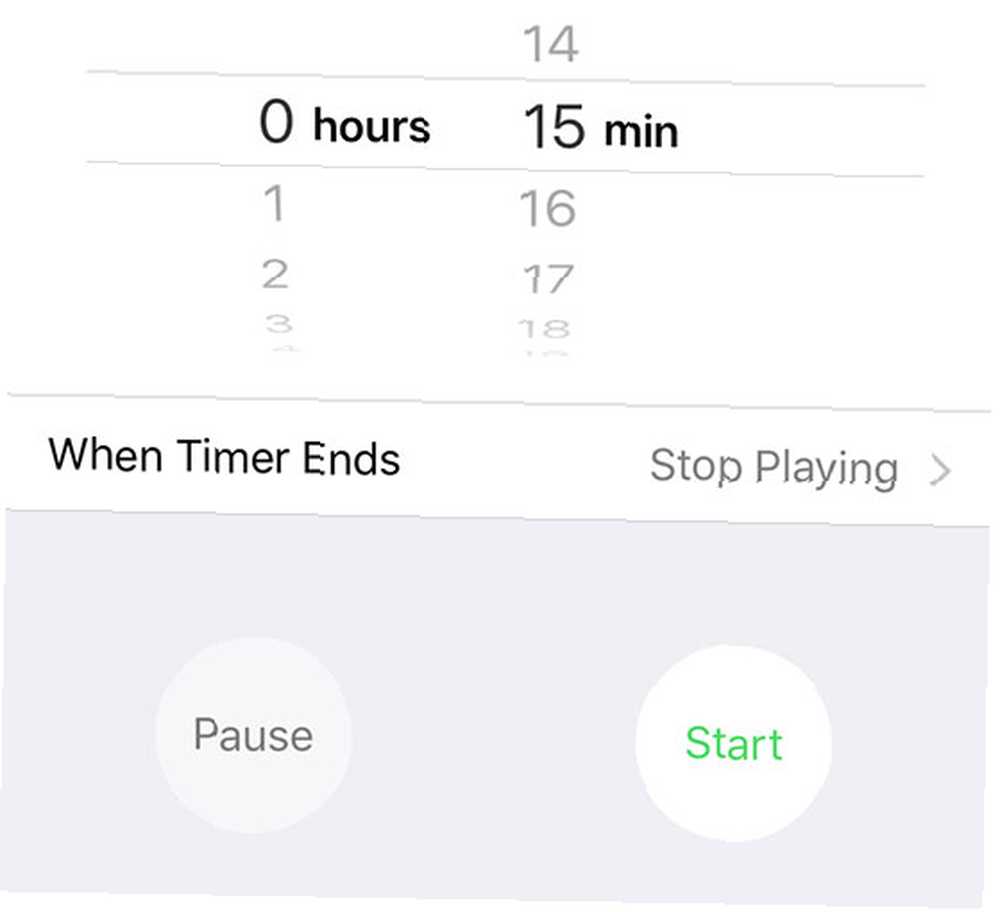
Chcete-li nastavit časovač vypnutí, jednoduše začněte hrát něco a poté spusťte Hodiny aplikace a zamiřte Časovač. Nastavte, jak dlouho chcete počkat, až Apple Music přestane hrát, a potom klepněte na Když časovač skončí a vybrat Přestat hrát. Funguje to skvěle, pokud máte ve svém pokoji přijímač AirPlay.
Přidejte své hudební tipy pro Apple
Máte nějaké vlastní tipy na Apple Music? Dejte nám vědět, jaké jsou v níže uvedených komentářích a co chcete vidět ze služby v iOS 10 a dále.











